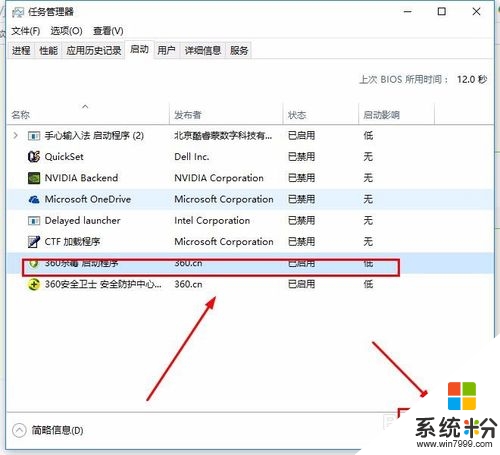時間:2016-05-13 來源:互聯網 瀏覽量:
用戶在使用win10係統的時候覺得開機的時間有點長,後來發現是開機啟動項過多導致的,那麼W10開機啟動項怎麼減少?這些啟動項目要怎麼禁止掉?下麵小編就跟大家說說W10開機啟動項減少的方法。
W10開機啟動項減少的方法:
1、在小娜中輸入msconfig,打開顯示的【係統配置】;
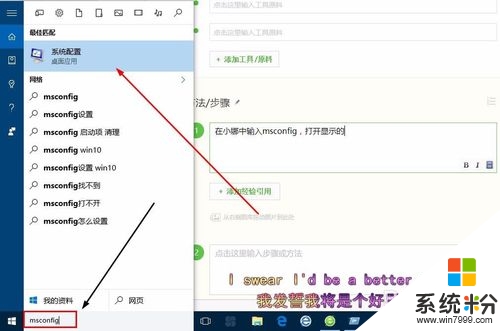
2、當然,你也可以在運行中輸入msconfig,打開【係統配置】;
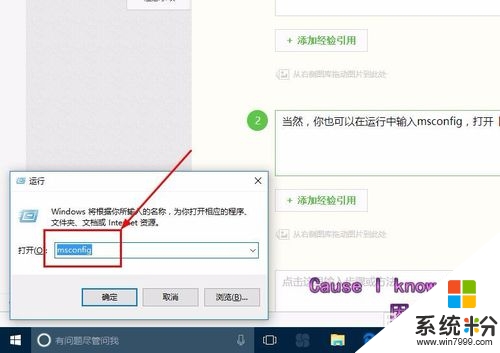
3、接下來顯示【用戶賬戶控製】,你隻需要點擊【是】即可;
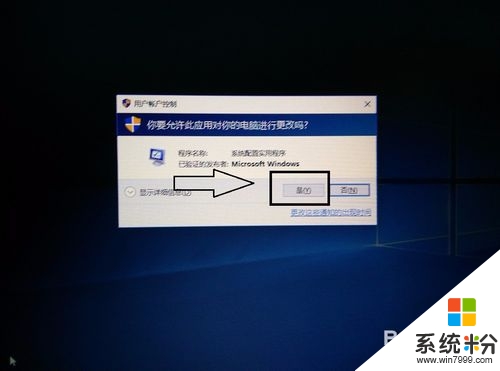
4、切換到【啟動】選項卡,點擊【打開任務管理器】按鈕,鏈接到任務管理器;
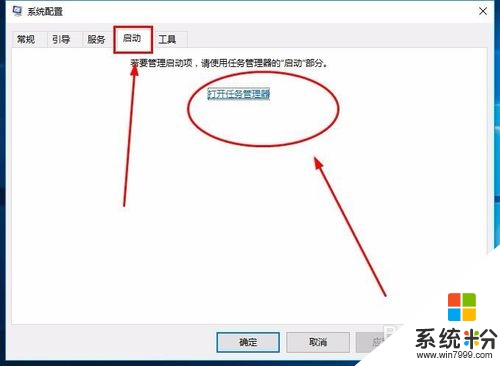
5、在開機啟動程序中選中哪些不必要的開機啟動程序,點擊下方的【禁用】按鈕即可;
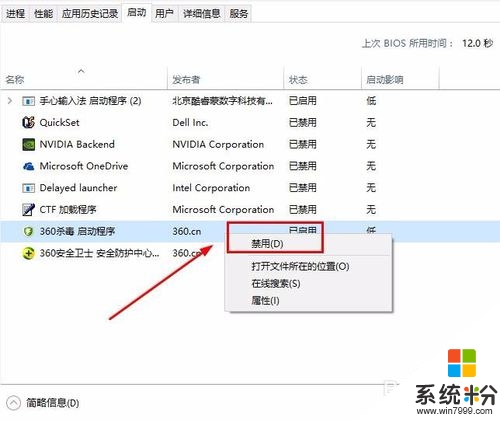
6、當然,你也可以在選中程序之後,右鍵單擊,選擇【禁止開機啟動】;